10 tapaa korjata Fortnite-virhekoodi 30005 – TechCult
Sekalaista / / July 29, 2023
Sähköistävän pelin, elävän grafiikan ja vilkkaan toiminnan ansiosta Fortnite on kuuluisa pelaajien keskuudessa maailmanlaajuisesti. Jos olet kuitenkin törmännyt virhekoodiin 30005 pelatessasi Fortnitea, tiedät kuinka ärsyttävää se voi olla. Se voi estää sinua liittymästä peleihin tai kirjautumasta sisään. Kun tämä sanotaan, tutkikaamme, mitä tämä virhekoodi tarkoittaa, ja yritämme tarjota käytännön ratkaisuja, joiden avulla pääset takaisin peliin mahdollisimman nopeasti.

Sisällysluettelo
Fortnite-virhekoodi 30005
Fortnite-virhekoodi 30005 tarkoittaa, että pelaajat voivat kokea Easy Anti-Cheat -virheen, kun pelin huijauksenestojärjestelmässä on ongelma. Yleensä virheilmoitus:
Easy Anti-Cheat -järjestelmä ei pystynyt luomaan tiedostoa, jota pelin toimiminen edellyttää, ponnahtaa ylös. Joten jos kamppailet saman kanssa, jatka lukemista löytääksesi ratkaisun!Nopea vastaus
Voit korjata Fortnite-virhekoodin päivittämällä pelin seuraavasti:
1. Avata Epic Game launcher.
2. Mene Kirjasto ja napsauta kolmen pisteen kuvake Fortnite-pelin vieressä.
3. Lopuksi valitse Hallitse ja kytke päälle Automaattinen päivitys.
Mikä aiheuttaa Fortnite-virhekoodin 30005?
Oletamme, että olet ymmärtänyt, mitä Fortnite-virhekoodi 30005 tarkoittaa. Tarkastellaanpa siis joitain mahdollisia virheen syitä.
- Heikko yhteys
- Korruptoituneet pelitiedostot
- Vanhentunut peli
- Virustorjuntaohjelmiston esto
Tässä on joitain korjauksia, joita sinun tulee yrittää korjata Fortnite-virhekoodi 30005.
Tapa 1: Perusvianetsintämenetelmät
Ennen kuin hyppäämme monimutkaisiin menetelmiin, kokeilkaamme ensin perusmenetelmiä.
1A. Internet-yhteyden vianmääritys
Jos tämä ongelma toistuu, tarkista, onko Internet-yhteytesi vika. Lähinnä siksi, että tietokonettasi käytettäessä Internet-yhteysongelmia voi ilmetä milloin tahansa. Hidas ja epäluotettava Internet-yhteys saattaa olla ensisijainen syy Fortniten virhekoodin 30005 esiintymiseen. Korjaa sama noudattamalla tätä ohjetta, Verkkoyhteysongelmien vianmääritys Windows 10:ssä.

1B. Odota pelipalvelimen käyttöaikaa
Toinen yleinen ratkaisu on odottaa, että Fortnite-palvelinvirhe korjataan. Tämä mahdollistaa yhteysongelman korjaamisen palvelimen päästä, jolloin peliasiakas voi muodostaa yhteyden palvelimiin ja jatkaa pelaamista. Voit tarkistaa heidän palvelimen tilan heiltä Twitter-tili ja myös käymällä Alasilmaisin.
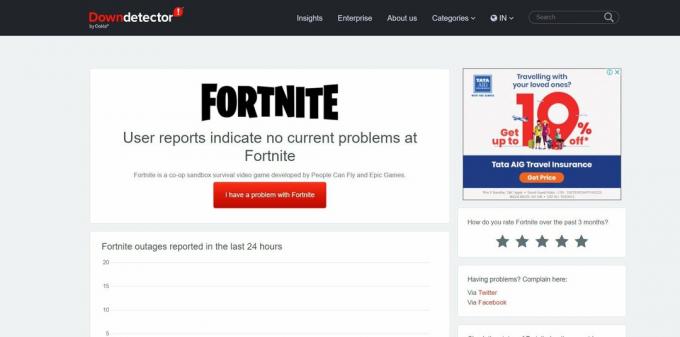
1C. Käynnistä PC uudelleen
Vaikka se voi auttaa väliaikaisten tiedostojen tyhjentämisessä ja järjestelmäasetusten palauttamisessa, tietokoneen uudelleenkäynnistys on suosittu vianmääritystekniikka monien erityyppisten ongelmien ratkaisemiseksi. Jos Fortnite-virhekoodin 30005 aiheutti taustalla oleva ohjelmisto- tai laitteisto-ongelma, joka Muiden ohjelmien tai järjestelmäprosessien aiheuttama tietokoneen uudelleenkäynnistys voi auttaa ratkaisemaan ongelman hetkellisesti.
1. Klikkaa Windows Käynnistä valikosta.
2. Valitse Virta-kuvakeja napsauta sitten Uudelleenkäynnistää käynnistääksesi tietokoneesi uudelleen.

1D. Sulje ei-toivotut sovellukset
Ei-toivottujen sovellusten sulkeminen on toinen yksinkertainen perusvianmääritysmenetelmä. Tarpeettomien ohjelmien sulkeminen voi antaa järjestelmälle enemmän resursseja ja vähentää ristiriitojen todennäköisyyttä, mikä voi auttaa ratkaisemaan Fortnite-ongelmakoodin 30005. Seuraa opastamme saadaksesi tietää, miten se tehdään, Taustasovellusten poistaminen käytöstä Windows 10:ssä.
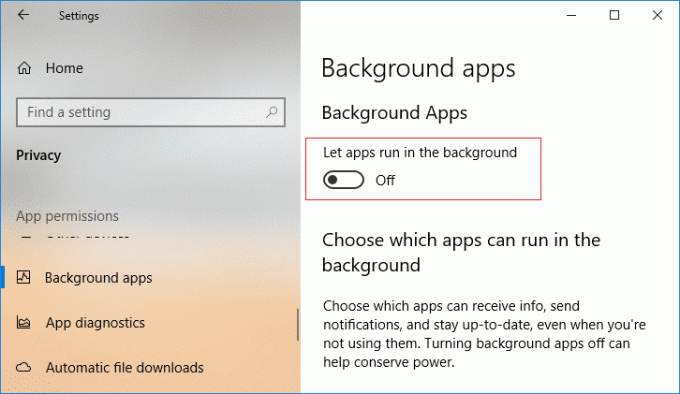
1E. Poista virustorjunta ja palomuuri käytöstä (tilapäisesti)
Toinen tapa yrittää korjata Fortnite-virhekoodi 30005 on poistaa virustorjunta ja palomuuri väliaikaisesti käytöstä. Virhekoodi 30005 on yksi ongelmista, joita palomuuri- ja virustorjuntaohjelmistot voivat aiheuttaa pelissä. Voit tarkistaa, johtuuko ongelma palomuuri- ja virustorjuntaohjelmistosta poistamalla ne tilapäisesti käytöstä. Ja voit seurata oppaamme tietääksesi menettelyn, Kuinka poistaa virustorjunta väliaikaisesti käytöstä Windows 10:ssä.

Lue myös:Kuinka pelata Fortnitea Windows 7:ssä
Tapa 2: Suorita peli järjestelmänvalvojana
Siirryttäessä hieman monimutkaisempaan vianetsintätekniikkaan, Fortniten uudelleenkäynnistäminen järjestelmänvalvojana saattaa pystyä ratkaisemaan ongelmakoodin 30005. Tämä johtuu mahdollisuudesta, että jotkin sovellukset saattavat tarvita parannettuja järjestelmänvalvojan tunnistetietoja toimiakseen kunnolla. Voit pelata peliä järjestelmänvalvojana seuraavilla toimilla:
1. Napsauta hiiren kakkospainikkeella Epic Games Launcher -pikakuvake työpöydällä
2. Valitse nyt Ominaisuudet vaihtoehto.
3. Vaihda sitten kohtaan Yhteensopivuus-välilehti ja valitse ruutu Suorita tämä ohjelma järjestelmänvalvojana.
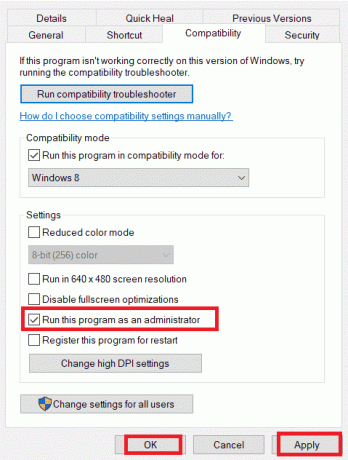
4. Napsauta lopuksi Käytä ja OK tallentaaksesi muutokset.
Tapa 3: Päivitä Fortnite
Tämä virhekoodi voidaan toisinaan ratkaista päivittämällä pelin uusimpaan versioon, varsinkin jos virhe johtuu pelin ja tietokoneesi käyttöjärjestelmän tai muun yhteensopimattomuudesta ohjelmia. Fortniten päivitykset tuovat toisinaan suorituskyvyn parannuksia ja virheenkorjauksia, jotka voivat korjata pelin ongelmia, mukaan lukien virhekoodin 30005. Voit tehdä sen seuraavasti:
1. Avata Epic Game launcher.
2. Mene Kirjasto ja napsauta kolmen pisteen kuvake Fortnite-pelin vieressä.
3. Valitse sitten Hallitse vaihtoehto.
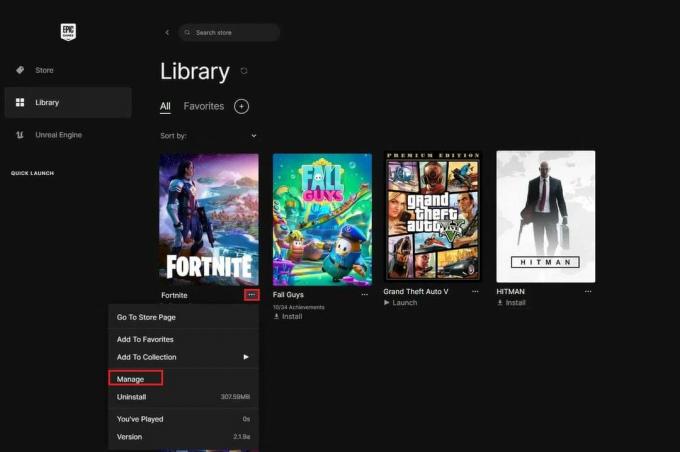
4. Ota nyt käyttöön Automaattinen päivitys vaihtoehto.

Tapa 4: Tarkista pelitiedostot
Pelitiedostot ovat saattaneet vioittua, kun saat virhekoodin 30005 Fortnitessa. Ominaisuus nimeltä Verify Integrity of Game Files tutkii ja korvaa kaikki vaurioituneet tai puuttuvat tiedostot peliasennuksessa. Pelisi asennus päivitetään kokonaan, eikä siinä ole vioittumisongelmia, jotka voivat aiheuttaa virhekoodin 30005 ilmaantumisen. Voit tarkistaa pelitiedostojen eheyden Fortnitessa seuraavasti:
1. Avaa Epic Games Launcher tietokoneellasi
2. Klikkaa Kirjasto-välilehti nähdäksesi luettelon kaikista tietokoneellesi asentamistasi peleistä.
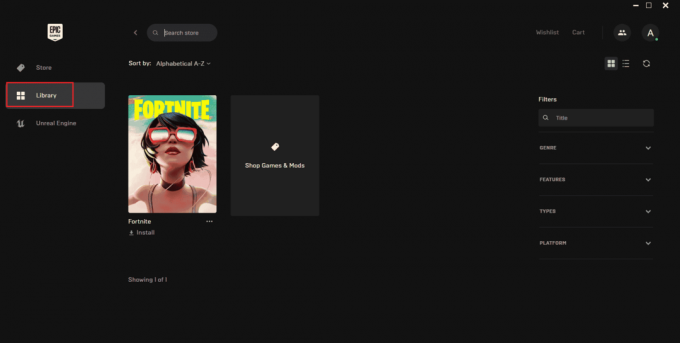
3. löytö Fortnite luettelossa ja napsauta kolme pistettä pelin nimen vieressä.

4. Valitse valikosta Hallitse.
5. Napsauta sitten Vahvista-painiketta.
Tämä toimenpide tarkistaa pelisi asennustiedostot Epic Games -tietokannan tiedostoihin verrattuna ja korvaa vaurioituneet tai puuttuvat tiedostot.
Lue myös:Kuinka pelata Creative 2.0:aa Fortnitessa
Tapa 5: Ota Anti-Cheat käyttöön
Huijauksen eston korjaamisen ja uudelleenasentamisen jälkeen sinun on yritettävä ottaa se käyttöön virheen korjaamiseksi. Ottamalla anti-huijauksen päälle pelin sisäänrakennettu huijauksenestojärjestelmä toimii yhteistyössä Easy Anti-Cheat -ohjelman kanssa. Tämä voi varmistaa, että kaikki pelien huijaukset tai hyväksikäytöt havaitaan ja poistetaan nopeasti, mikä auttaa välttämään ongelmia, kuten virhekoodin 30005. Ota Easy Anti-Cheat -palvelu käyttöön seuraavasti:
1. paina Windows-näppäin + R avaamaan Suorita -valintaikkuna.
2. Tyyppi services.msc ja paina Tulla sisään.
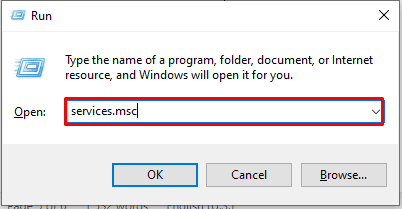
3. Kaksoisnapsauta kohtaa Huijausten vastainen palvelu.
4. Klikkaa Aloitusvaihtoehto aseta sitten Automaattinen oletuksena suhteen Käynnistystyyppi.
5. Tallenna muutokset ja käynnistä peli uudelleen napsauttamalla Käytä ja sitten OK.
Tapa 6: Korjaa huijauksenestopalvelu
Joskus virhekoodi 30005 voidaan ratkaista korjaamalla Anti-Cheat Service. Easy Anti-Cheat -palvelu, jota käytetään pelien huijaamisen tunnistamiseen, saattaa olla syyllinen ongelmaan. Virhekoodi 30005 voi joskus johtua viallisesta tai ongelmallisesta palvelusta. Voit nollata sen määritykset ja korjata mahdolliset ongelmat, jotka saattavat aiheuttaa virheen korjaamalla Anti-Cheat -palvelun. Näitä vaiheita voidaan käyttää Anti-Cheat-palvelun korjaamiseen:
1. Avaa järjestelmäsi Tiedostonhallinta.
2. Hae Helppo AntiCheat valitse sitten EasyAntiCheat_Setup tiedosto.

3. Valita Fortnite avattavasta pelivalikosta.
4. Ja kun napsautat Korjaushuoltopainike, palvelu on kiinteä.
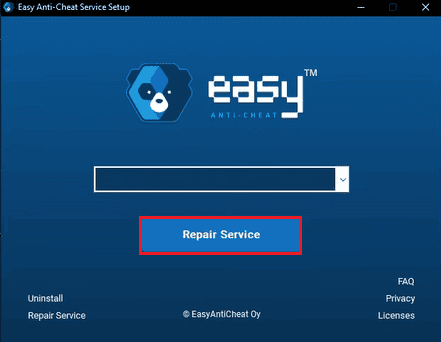
Tapa 7: Asenna Easy Anti-cheat uudelleen
Jos yllä oleva menetelmä ei toiminut, Easy Anti-Cheatin asennuksen poistaminen ja uudelleenasentaminen voi korjata sen. Simple Anti-Cheat -tiedostot voivat johtua virheestä; ne ovat alttiita korruptiolle ja toimintahäiriöille. Uudelleenasennus korjaa vaurioituneet tai puuttuvat tiedostot ja nollaa sen asetukset. Noudata alla olevia ohjeita saadaksesi tietää, kuinka voit asentaa helpon huijauksen eston uudelleen.
1. Siirry kohtaan Fortnite pelin asennushakemisto.
2. Avaa Easy Anti Cheat -kansio.
3. Napsauta sitten EasyAntiCheat_Setup.exe tiedosto ja anna järjestelmänvalvojan käyttöoikeudet napsauttamalla Joo.

4. Napsauta hiiren kakkospainikkeella ja napsauta sitten poista asennus vaihtoehto.
Noudata ohjeita käynnistämällä järjestelmä uudelleen nähdäksesi, esiintyykö virhe edelleen. Ja jos se silti jatkuu, jatka seuraavalla menetelmällä.
Tapa 8: Poista SYS-tiedosto
SYS-tiedosto tulee poistaa, koska se saattaa olla vioittunut, jolloin Easy Anti-Cheat ei ehkä toimi kunnolla, kun Easy Anti-Cheat suoritetaan ennen Fortniten julkaisua. Pelaaja näkee varoituksen luoda tiedosto epäonnistui ja 32 virhettä yrittäessään käynnistää peliä.
Easy Anti Cheat -asiakkaan on luotava oikea tiedosto uudelleen, kun aloitat pelin, jos SYS-tiedosto poistetaan, joten se voi olla hyödyllistä. Huijaustenestoohjelmisto saa uuden alun juuri tuotetun SYS-tiedoston ansiosta, joka voi ratkaista vanhaan tiedostoon liittyvät ongelmat.
1. Siirry kohtaan asennushakemisto Fortnitelle.
2. Avaa seuraavaksi Easy Anti Cheat -kansio.
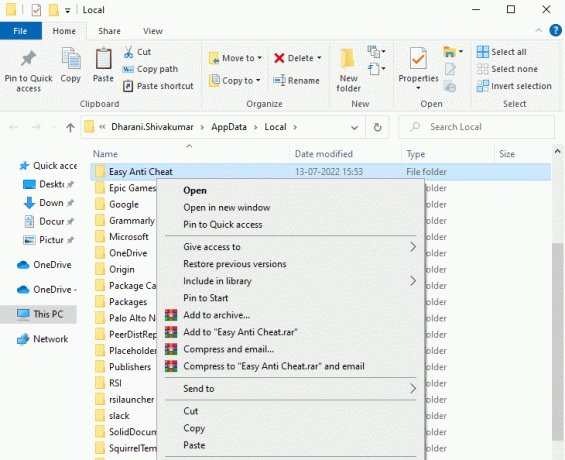
3. Napsauta tiedostoa hiiren kakkospainikkeella EasyAntiCheat.sys ja poistaa se.
Käynnistä peli uudelleen tiedoston poistamisen jälkeen tarkistaaksesi, onko ongelma korjattu.
Lue myös:Voitko tehdä oman ihosi Fortnitessa?
Tapa 9: Asenna Fortnite uudelleen
Jos virhe johtuu vioittuneista tai puuttuvista pelitiedostoista, Fortniten uudelleenasentaminen saattaa pystyä korjaamaan virhekoodin 30005. Jos pelin alkuperäisessä asennuksessa oli ongelmia, pelin uudelleenasentaminen poistaa vanhat pelitiedostot ja korvaa ne uusilla.
On suositeltavaa poistaa Fortnite perusteellisesti ennen lataamista ja asentamista uudelleen, kun asennat sen uudelleen. Tämä varmistaa, että ennen uuden asennuksen aloittamista kaikki pelitiedostot ja asetukset poistetaan.
1. Käynnistä Aloitusvalikko tietokoneesta avataksesi Sovellukset ja ominaisuudet.
2. Sisään Sovellukset ja ominaisuudet, valitse Fortnite ja klikkaa Poista asennus.
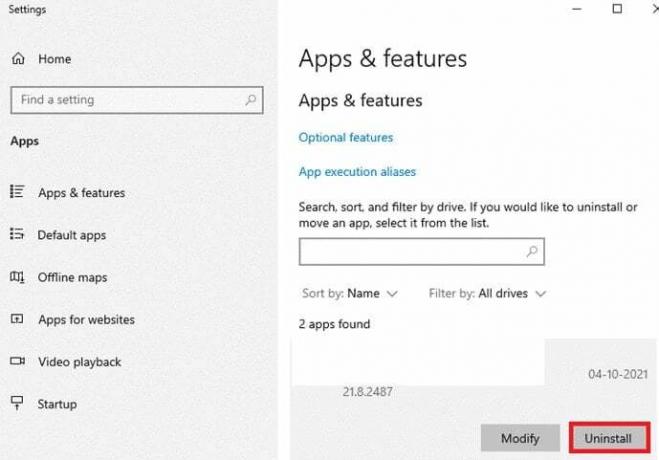
3. Napsauta seuraavaksi Poista asennus uudelleen.
4. Sitten, käynnistä uudelleen Sinun tietokoneesi.
5. Kun olet valmis, käy osoitteessa Fortniten lataussivu ja valitse Windows vaihtoehto.
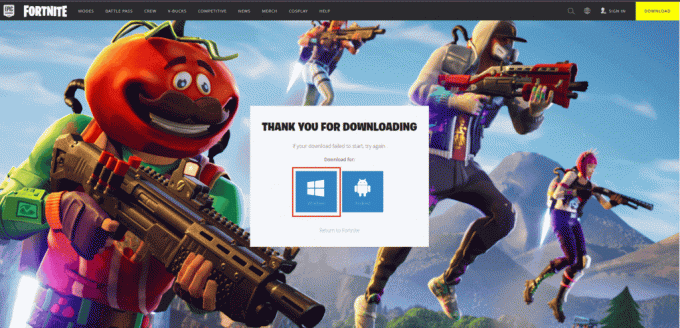
6. Käynnistä nyt ladattu asennustiedosto.
7. Valitse sitten kohdekansio ja napsauta Asenna-painike.
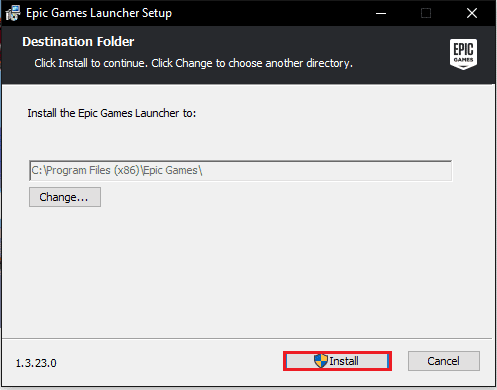
8. Napsauta lopuksi Suorittaa loppuun -painiketta suorittaaksesi asennuksen loppuun.

Kirjaudu nyt sisään tunnuksillasi ja tarkista, korjasiko virhe.
Tapa 10: Ota yhteyttä Fortniten tukeen
Jos kaikki muut korjaukset epäonnistuvat, ota yhteyttä Fortnite tuki voi olla ainoa vaihtoehto. Tarvittaessa Fortniten tuki voi tarjota monimutkaisempia virheenkorjaustekniikoita tai eskaloida ongelman kehitystiimille.
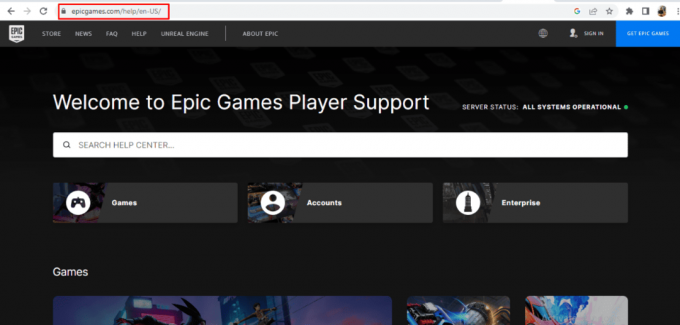
Tämä päättää oppaamme aiheesta Fortnite virhekoodi 30005. Noudattamalla yllä mainittuja menetelmiä voit korjata virheen nopeasti ja palata nauttimaan pelistäsi. Jos sinulla on kysyttävää tai ehdotuksia blogiin liittyen, kerro meille alla olevassa kommenttiosiossa.
Henry on kokenut teknologiakirjailija, jonka intohimona on tehdä monimutkaisista teknologiaaiheista jokapäiväisten lukijoiden ulottuvilla. Yli vuosikymmenen kokemuksella teknologia-alalta Henrystä on tullut lukijoilleen luotettava tietolähde.



